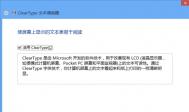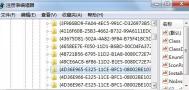Win8生成系统健康报告的操作方法

操作方法
1、打开控制面板(可以使用Win+X快捷键,选择控制面板),选择性能信息和工具。
2、选择高级工具。
3、选择生成系统报告。
4、等待系统收集数据。
5、一段时间后就可以看到系统健康报告,报告中会列出机器的一些问题。
Win8.1无法识别usb设备怎么办
有时候当我们将USB移动硬盘或者U盘插到电脑上时,会遇到无法识别USB设备问题,反复重试也无济于事,但是同一个USB设备在其他电脑中是可以正常显示的。如果你遇到这个问题,此时可参考下面的三种方法来解决。
方法1:卸载驱动,然后重新连接外置硬盘
(本文来源于图老师网站,更多请访问https://m.tulaoshi.com/windowsxitong/)打开控制面板(小图标查看)设备管理器,在磁盘驱动器列表中找到你的设备,右击卸载。

拔下USB数据线,并重新连接,此时驱动程序会自动加载,一般可恢复正常。
方法2:重新安装USB控制器。
打开控制面板(小图标查看)www.Tulaoshi.com设备管理器,展开通用串行总线控制器,右键单击设备选择卸载,每个设备重复以上操作。完成后,重新启动计算机,系统会自动安装USB控制器。

方法3:禁用 USB 选择性暂停设置。
控制面板电源选项,单击当前所选的电源计划旁边的更改计划设置。

单击更改高级电源设置。

展开USB设置USB选择性暂停设置,将其设置为已禁用,确定。

CF更新后win8不能全屏怎么办
在穿越火线更新v3.5.9或者最新的v3.6.0后突然发现win8系统不能全屏,频道界面就跟开了窗口模式一样,窗口化!最初图老师图老师小编也是不清楚没,也是今天有群友问我CF更新winTulaoshi.com8不能全屏怎么办,图老师小编马上处理了下,下面就随着全屏攻略!

win8不能全屏是跟官方最近更新的v3.5.9版本相关,在更新中,我们看见了优化win10全屏,那么就有可能是官方优化好win10后win8又出问题了!
那么又该如何解决?
下面百事网图老师小编就提供一个简单调分辨率和调整游戏分辨率就能让游戏全屏的方法!
右键桌面选择屏幕分辨率:


调到1024x768

保存更改!
然后进入游戏,然后游戏的分辨率调到1024x768
Win8更新补丁后引起VirtualBox虚拟机无法使用该怎么办
微软不定时的推出windows系统补丁,虽然能够提高系统的安全性和稳定性,但在更新补丁之后难免会遇到一些棘手问题,比如说win7纯净版64位 。最近有用户反馈在win8系统中更新KB3045999的补丁后,运行虚拟机出错并出现错误提示,导致win8系统下无法启动VirtualBox虚拟机,这也给用户使用虚拟机带来极大困扰,下面来看看具体解决措施吧。
Win8更新补丁导致VirtualBox虚拟机不能正常使用的解决步骤:
(本文来源于图老师网站,更多请访问https://m.tulaoshi.com/windowsxitong/)重新安装VirtualBox如果还是不可以及时解决这个问题的话,就需要卸载KB3045999就需更新。如果遇到了类似的问题,那么可以点击打开控制面板,然后选择程序,选中程序和功能选型,再查看已安装更新里面找到KB3045999直接将其卸载。

为了防止系统之后再次自动安装进行更新,这时候一把系统设置成自动下载更新,但让我选择安装哪些更新选型,之后就是用手动进行检测更新。等到系统再次检测到这个更新之后,就是用鼠标右键点击检测到的更新,然后选择隐藏更新将其进行临时屏蔽。
之前很多用户也反馈在更新各种补丁之后也出现(图老师整理)这样或那样的问题,其实我们只要找出所更新的补丁包并卸载,那么遇到的问题也很容易得到解决。
Win8系统无法打开IE10浏览器该怎么办
浏览器是上网必备工具,比如大家熟悉的win7 64位旗舰版里面的应用。电脑在使用中难免会遇到一些故障问题,最近有的用户在操作win8系统的时候遇到IE10浏览器无法打开的问题,造成无法正常使用浏览器,出现这种情况主要是注册表被恶意修改,我们可以按照以下注册表修复来解决无法打开IE10浏览器问题。下面就一起来看看具体的处理方法吧。
修复方法/步骤:
1、点击WIN+R快捷键,将运行窗口打开,在里面输入regedit字符,就可以打开注册表编辑器;

2、定位至
HKEY_CURRENT_USERSoftwareMicrosoftInternet Explorer,然后找到 Main 主键;

3、鼠标右键单击Main主键,然后选择权限选项';

4、这时候就会弹出权限设置对话框,在里面直接点击高级按钮,然后在高级窗口点击最下面的启用继承按钮,直接确定就可以了。
修改注册表相关权限能够有效的解决IE浏览器无法打开等问题,希望对大家遇到的IE浏览器问题有所帮助。